اگر از دستگاههای اپل استفاده میکنید و قصد پرداخت یا خرید در سرویسهای این شرکت دارید، شارژ اپل آیدی و استفاده از گیفت کارت اپل از اولین مراحلی است که بعد از خرید گیفت کارت اپل باید انجام دهید (حتما میدانید که به دلیل تحریمها تنها راه خرید یا پرداخت هزینهها، فقط با گیفت کارت اپل امکانپذیر است). خوشبختانه پروسهی شارژ اپل آیدی و استفاده از گیفت کارت اپل سادهتر از آن چیزی است که به نظر میرسد و حداکثر زمانی که برای انجام آن نیاز دارید، بیشتر از ۲ دقیقه نیست که در ادامه متوجه خواهید شد.
شارژ اپل آیدی از روشهای مختلفی قابل انجام است (اپاستور، اپل موزیک و …) و حتی دستگاههای مختلف که در این آموزش سعی کردیم تمام آنها را به ترتیب اهمیت و تعداد کاربران در این مقاله قرار دهیم اما نیازی به مطالعهی همهی آنها نیست. فقط کافی است یکی از روشهای استفاده از گیفت کارت اپل که برای شما و دستگاهتان مناسب باشد را مشاهده و اجرا کنید.
نحوه استفاده از گیفت کارت اپل در اپ استور آیفون
خوشبختانه نحوه استفاده از گیفت کارت آیتونز برخلاف رقیب خود (گوگل و پلی استور) هیچ گونه پیچیدگی خاصی ندارد و تنها کافی است IP خود را به یک IP غیر از ایران تغییر دهید و با ما همراه باشید (حتی همین تغییر IP نیز گاها نیاز نیست اما برای محکمکاری پیشنهاد میکنیم سرویس تغییر IP خود را روشن کنید). ابتدا با نحوهی استفاده از گیفت کارت اپل در آیفون در خدمتتون خواهیم بود و پس از آن، همین مراحل را در مکبوک اجرا میکنیم.
زمان مورد نیاز: 1 دقیقه
-
وارد “App Store” شوید.
-
بر روی آیکون پروفایل اپل ایدی خود بزنید.
اگر آیکون پروفایل خود را مشاهده نمیکنید، تب “Today” را انتخاب کنید.
-
وارد بخش “Redeem Gift Card or Code” شوید.
-
گزینه “Enter Code Manually” را انتخاب کنید.
ممکن است گیفت کارت خود را بهصورت فیزیکی تهیه کردهباشید، در این حالت میتوانید از طریق دکمهی “Use Camera”، اطلاعات آن را اسکن کنید و یا اگر خریدتان بصورت دیجیتالی و ردیم کد باشد احتمالا فقط یک کد در اختیار دارید که میبایست از قسمت “Enter Code”، آن را وارد نمایید.
-
کد گیفت کارت را وارد کرده و “Redeem” را انتخاب کنید.
اگر اطلاعات را به درستی وارد کردهباشید، مبلغ گیفت کارت به موجودی اپل آیدی شما اضافه خواهد شد.
پروسهی شارژ اپل آیدی در اینجا به اتمام میرسد و میتوانید از موجودی اضافه شده به اپل آیدی (اپل اکانت) استفاده کنید.
جهت مشاهدهی موجودی جدید اپل آیدیتان، میتوانید مانند تصویر زیر به قسمت “Balance” مراجعه نمایید:

یکی دیگر از روشهای شارژ اپل آیدی در دستگاههای IOS، استفاده از اپل موزیک است که در ۳ مرحلهی ساده میتوان آن را خلاصه کرد.
۱. وارد اپل موزیک شوید (بهصورت پیشفرض روی دستگاههای IOS نصب میباشد).

۲. وارد بخش پروفایل شوید.
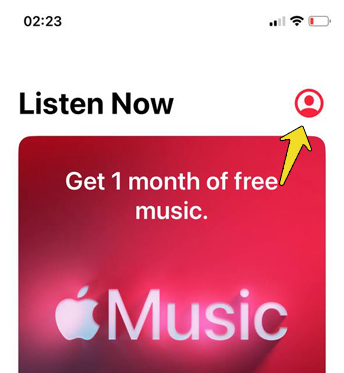
۳. گزینه “Redeem Gift Card or Code” را انتخاب کنید.
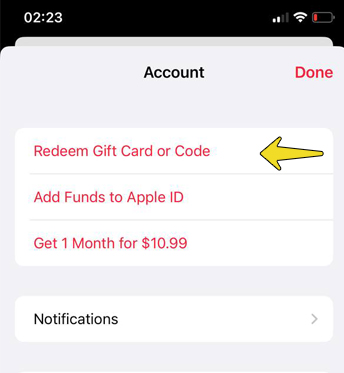
۴. گزینه “Enter Code Manually” را انتخاب کرده و کد گیفت کارت را وارد کنید.

۵. با لمس دکمه “Redeem” پروسهی شارژ اپل آیدی به اتمام میرسد.
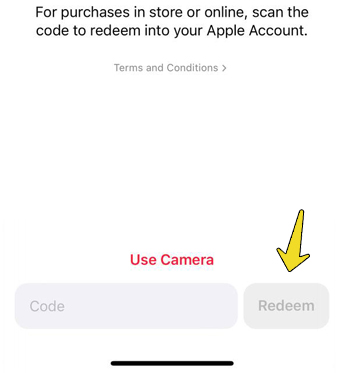
ویدیو مراحل بالا:
نحوه ردیم گیفت کارت اپل از طریق مک + ویدیو
نحوه استفاده از گیفت کارت Apple در مک، تفاوت خاصی با آیفون ندارد به خصوص پس از آپدیتهای اخیر مک، ساختاری مشابه را دارند. با این حال پیشنهاد میکنیم یکبار آموزش زیر را مرور کنید.
۱. وارد “App Store” شوید.

۲. روی آیکون پروفایل خود کلیک کنید (واقع در ستون سمت چپ و پایین).

۳. روی لینک “Redeem Gift Card” کلیک کنید.
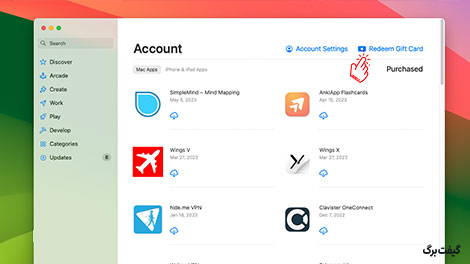
۴. در این قسمت میتوانید اطلاعات گیفت کارت خود را در قسمت “Enter Code” تایپ کنید.

پس از ورود اگر اطلاعات گیفت کارت صحیح باشد، مبلغ به اپل آیدی شما اضافه خواهد شد.
خطاهایی که شاید در استفاده از گیفت کارت اپل با آن مواجه شوید
در حالت کلی اگر به نکاتی که تا به این لحظه اشاره کردیم عمل کرده باشید، احتمال مواجه شدن با خطاهای این بخش تقریبا صفر است و تمام نکاتی که برای شارژ اپل آیدی نیاز بود را بهصورت کامل توضیح دادهایم. اما با این حال لازم است خطاهای پرتکراری که خود مجموعهی اپل در اینجا معرفی کرده را توضیح دهیم.
Card is not valid
اگر با چنین خطایی مواجه شدهاید، به این معناست که کد وارد شده اشتباه است (مصرف شده نیست، اشتباه است). این احتمال وجود دارد که اشتباه تایپ کرده باشید و یا ارائهدهندهای که این گیفت کارت را خریداری کردهاید، برای شما اشتباه ارسال کرده باشد. یکبار دیگر کد را با دقت بیشتر وارد کنید و اگر حل نشد، این موضوع را با فروشندهی گیفت کارتتان در میان بگذارید.
Card has already been redeemed
این خطا به این معناست که گیفت کارت شما استفاده شده است. در این شرایط ۲ احتمال وجود دارد:
- شما این گیفت کارت را قبلا استفاده کرده باشید. گاها پیش میآید که در دفعه اول اپل آیدی شما شارژ میشود ولی پیام موفقیت آمیز آن نمایش داده نمیشود و شما تصور میکنید که موفق به استفاده از گیفت کارت اپل نشدهاید و مجدد تلاش میکنید و این خطا نمایان میشود. به همین دلیل پیشنهاد میکنیم اگر چنین خطایی دریافت میکنید، یکبار از اپل آیدی خود خارج شده و مجدد وارد شوید و اعتبار آن را بررسی کنید. اگر اعتبار به اپل آیدی اضافه نشده بود، این احتمال برای شما صدق نمیکند و بعدی را مطالعه کنید.
- گیفت کارتی که دریافت کردهاید، از قبل استفاده شده است و ممکن است سهوی باشد و یا از ارائهدهندهی معتبری خریداری نکرده باشید. این موضوع را باید از ارائهدهندهی خود پیگیری کنید.
Code must be redeemed in a different country or region
ریجن گیفت کارتی که تهیه کردهاید، با اکانت شما هماهنگ نیست و از آنجایی که گیفت کارت محصولی نیست که قابلیت تعویض و یا عودت را داشته باشد، راهحلهایی که برای این شرایط وجود دارد، عبارتند از:
- برای تغییر کشور اپل آیدی خود اقدام کنید تا با کشور گیفت کارتتان هماهنگ شود.
- یک اپل آیدی جدید بسازید که ریجن آن با ریجن گیفت کارت مطابقت داشته باشد.
سوالات متداول درباره شارژ اپل آیدی با گیفت کارت
-
آیا تفاوتی در نحوه استفاده از گیفت کارت اپل بین آیفون و آیپد و مک وجود دارد؟
اگر اپل آیدی دستگاهها یکسان باشد، هیچ تفاوت و برتری در روشهای ردیم گیفت کارت اپل وجود ندارد و در نهایت موجودی اپل آیدی شارژ میشود.
-
در پروسهی شارژ اپل آیدی با گیفت کارت، آیا مهم است که آی پی از چه کشوری باشد؟
خیر ضرورتی برای یکسان بودن کشور آی پی با ریجن شما نیست. استفاده از گیفت کارت اپل محدودیت زیادی ندارد و میتوانید از طریق آی پی کشورهای مختلف، ردیم را انجام دهید.
-
از طریق آیفون ردیم کردم ولی موجودی در مک بوک نمایش داده نمی شود، چه کاری در این شرایط انجام دهیم؟
یکبار از اپل آیدی خارج شده و مجدد لاگین کنید تا اطلاعات بروزرسانی شوند.
-
چطور میتوانم مطمئن شوم که IP با ریجنم یکسان است ؟
همانطور که گفتیم، ضرورتی برای یکسان بودن وجود ندارد اما اگر مایل به بررسی موقعیت مکانی جدید (پس از اتصال به سرویس تغییر IP) هستید، میتوانید وارد وبسایتهایی مثل https://whatismyipaddress.com/ شوید تا اطلاعات کاملی از آی پی و موقعیت جدید دریافت کنید.
-
پس از یکبار استفاده کردن از گیفت کارت اپل، میتوانیم روی اپل آیدی دیگری ردیم کنیم؟
خیر، گیفت کارتها قابلیت شارژ مجدد ندارند و تنها یکبار قابل استفاده هستند.
-
چگونه ریجن اپل آیدی را متوجه شویم ؟
آموزش تشخیص ریجن اپل آیدی را مطالعه کنید تا در کمتر از ۱ دقیقه متوجه کشور اپل آیدیتان شوید.
-
آیا شارژ اپل ایدی در سیستمعاملهای اندروید و ویندوز هم امکان پذیر است؟
بله نحوه شارژ اپل ایدی در ویندوز به اینصورت است که ابتدا iTunes را در ویندوز نصب کرده و سپس وارد حساب خود میشوید و با کلیک بر روی آیکون پروفایل، میتوانید ردیم را انجام دهید.
برای استفاده از گیفت کارت اپل در اندروید نیز ابتدا اپلیکیشن Apple Music را دانلود کرده و مجدد وارد حساب میشوید و از طریق منو، وارد بخش “Account” شوید و از طریق گزینهی “Redeem a Gift Card or Code” میتوانید گیفت کارت خود را وارد کنید.



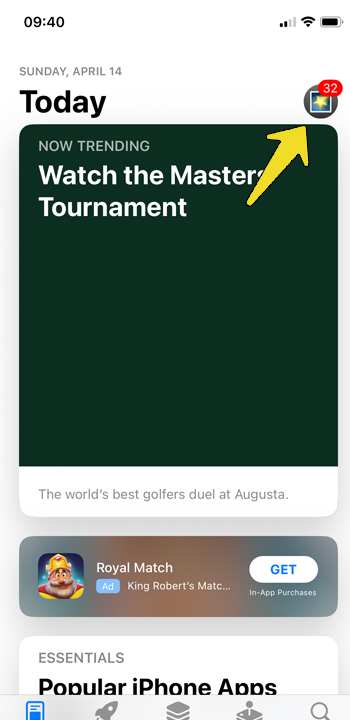

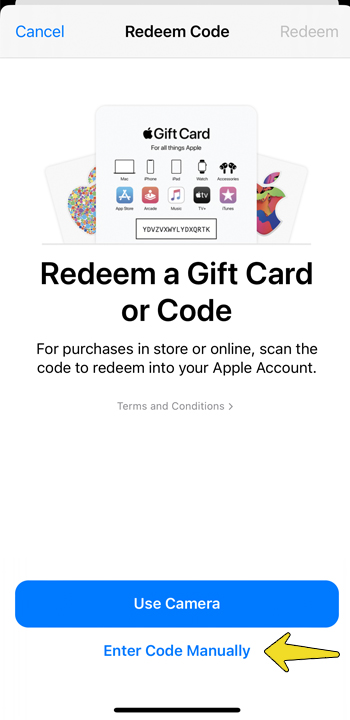

ممنون از آموزش خوبتون
آیا مهمه که در زمان شارژ اپل ایدی ip از چه کشوری باشه ؟
رادین عزیز سلام
اگر منظورتون هماهنگ بودن موقعیت IP و ریجن گیفت کارت در زمان شارژ اپل آیدی است، نه لزومی به یکسان بودن نیست.
سلام و درود
بخش اموزش استفاده از گیفت کارت ایتونز توی مک، از مک او اس نسخه چند استفاده کردید ؟ ونتورا ؟
محمد عزیز سلام
آموزش بر اساس آخرین نسخه فعلی یعنی نسخه ۱۴ MacOs (Sonoma) ضبط شده است اما تفاوت زیادی با نسخههای دیگر ندارد.
سلام
من برای شارژ اپل ایدیم گیفت کارت خریدم از یه فروشگاهی و خطای Card is not valid رو میده. فروشنده هم میگه شما استفادش کردین.
نمیدونم به فروشنده اعتماد کنم یا به این دوستم که کد رو بهش داده بودم واسم شارژ کنه
رضا عزیز سلام
خطایی که دریافت میکنید مربوط به استفاده شده بودن کد گیفت کارت نیست.
این خطا در زمان شارژ اپل آیدی به معنی اشتباه بودن کد است که ممکنه شما اشتباه تایپ کنید و یا اشتباه برای شما ارسال شده باشد.
اگر کد گیفت کارت شما قبلا استفاده شده باشد، خطای زیر نمایش داده میشود:
باز هم اگر موردی بود ما در خدمتتون هستیم.
سلام
لطفا نحوه شارژ اپل ایدی با گوشی اندرویدی رو هم بذارید که بتونم برای یکی دیگه انجام بدم.
محمدصفا عزیز سلام
برای شارژ اپل ایدی در گوشیهای اندرویدی، میتونید اپل موزیک رو برای دستگاهتون نصب کرده و مراحل را انجام دهید. بهزودی آموزش تصویری این روش رو در سایت قرار میدهیم.
سلام خسته نباشین
اموزش شارژ اپل ایدی که با روش اپل موزیک قرار دادین فقط برای اپل موزیکه یا برای شارژ اپ استور هم کار میده ؟ این روش خیلی ساده و اسون تر بود برای همین میپرسم
علیرضا عزیز سلام وقت بخیر
بهصورت کلی شارژ اپل آیدی باعث افزایش موجودی اپل آیدی شما میشود که میتوانید از اعتبار بدست آمده در سرویسهای مختلف Apple استفاده کنید (محدود به یک سرویس خاص مثل اپ استور نیست).
روشهای معرفی شده برای شارژ اپل آیدی، صرفا به لحاظ روش انجامشان متفاوت هستند و در نهایت نتیجهی همهی آنها یکسان است.
با شارژ اپل ایدی میتونیم هزینه عضویت یه اپلیکیشن رو پرداخت کنیم ؟ الان که میزنم ۲ حالت رو میاره که یا باید ویزا کارت معرفی کنیم یا پی پال
لطفا راهنماییم کنید که اینم از خودتون تهیه کنم
مشتری پابجی تون هستم
امید عزیز سلام
بله شما با شارژ اپل آیدی میتوانید هزینههایی که از جنس پرداخت ماهیانه هستند را هم پرداخت کنید. نمایش ویزا و پیپل به دلیل عدم داشتن موجودی کافی است. با شارژ کردن اپل آیدی، اولویت پرداخت هزینه با موجودی اپل آیدی خواهد بود و بهصورت خودکار از موجودی اپل آیدیتان کسر خواهد شد.